|
Wir fangen die Lektion an
Une envie de
Printemps/Ein Wunsch nach Frühling
- Materialeigenschaften:Setze die VG-Farbe auf #9eb2eb=1 – Setze die HG-Farbe auf #dbb08e= 2

1. Öffne das HG-Bild
‘’Envie-printemps-fond’’- Hintergrundebene umwandeln=Raster1
2. Effekte- Plugins–
Unlimited 2.0 - [AFS IMPORT] – TURBINEM mit der Standardeinstellung
- Wiederhole den Filter wie eingestellt
3. Effekte- Kanteneffekte- Nachzeichnen
4. Einstellen/Anpassen- Schärfe-Stark scharfzeichnen
5. Effekte –Plugins-
Unlimited - ICNET-Filters - Buttons & Frames-Mirrored
Frame auf 37
6. Ebenen-Duplizieren
7. Effekte-Plugins –
Unlimited 2.0 - Sapphire Filters 09
-SapphirePlugin_0899... mit diesen Einstellungen: 69/194/34
8. Ebenen-Eigenschaften: Stelle den Mischmodus der Ebene auf " Hartes Licht "
9. Einstellen/Anpassen- Schärfe-Stark scharfzeichnen
10. Ebenen- Neue Rasterebene
11.
Auswahl- Auswahl laden/speichern - Auswahl laden aus Datei und wähle Auswahl: ‘’envie de
Printemps-1’’
12. Aktiviere Farbverlaufswerkzeug – Deckfähigkeit
50%
–Füllen sie die Auswahl mit der VG-Farbe=1
Auswahl aufheben
13. Ebenen Eigenschaften-Setze die Deckfähigkeit der Ebene auf 87%
14. Ebenen- Neue Rasterebene
15. Aktiviere Farbverlaufswerkzeug –Deckfähigkeit 30%-
Füllen sie die Auswahl mit der HG-Farbe= 2
16. Ebenen- Neue Rasterebene
17.
Auswahl- Auswahl laden/speichern - Auswahl laden aus Datei und wähle Auswahl: ‘’envie de
Printemps-2’’
18.
Öffne die Tube ‘’ Envie-printemps-Image1’’-Bearbeiten- Kopieren - Aktivieren Sie ihr Bild-Bearbeiten -In eine Auswahl einfügen
Auswahl aufheben
19.Einstellen/Anpassen-Unschärfe- Gaußsche Unschärfe: Radius 18
20. Ebenen-Eigenschaften: Stelle den Mischmodus der Ebene auf " Hartes Licht "
-Materialeigenschaften:Setze die VG-Farbe auf #fd8f7f=4 – Setze die HG-Farbe auf #d9d5ad= 3
- Erstellen Sie ein Vordergrund-Hintergrund lineares Farbverlauf mit diesen Einstellungen
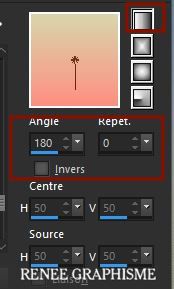
21. Ebenen-Neue Rasterebene
22. Auswahl- Auswahl laden/speichern - Auswahl laden aus Datei und wähle Auswahl: ‘’envie de
Printemps-3’’
23. Aktiviere Farbverlaufswerkzeug – Deckfähigkeit 100%
– Füllen sie die Auswahl mit dem Farbverlauf
Auswahl aufheben
24. Ebenen- Duplizieren
25. Ebenen- Zusammenführen- Nach unten zusammenfassen
26. Effekte – Plugins – Alien Skin EyeCandy 5 Impact – Perspective
Shadow mit diesen Einstellungen
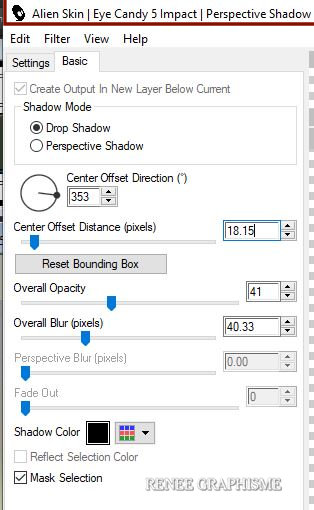
27. Ebenen- Neue Rasterebene
28. Aktiviere Pinselwerkzeug -Form Rund mit diesen Einstellungen

Setze die VG-Farbe auf #394336= 5
Zeichne diese Linien mit der Vordergrundfarbe #394336= 5
(
Sollte dies nicht gelingen finden Sie die passende Tube im Material "Effekt-Pinsel-Linie 28" und fügt sie als neue Ebene ein
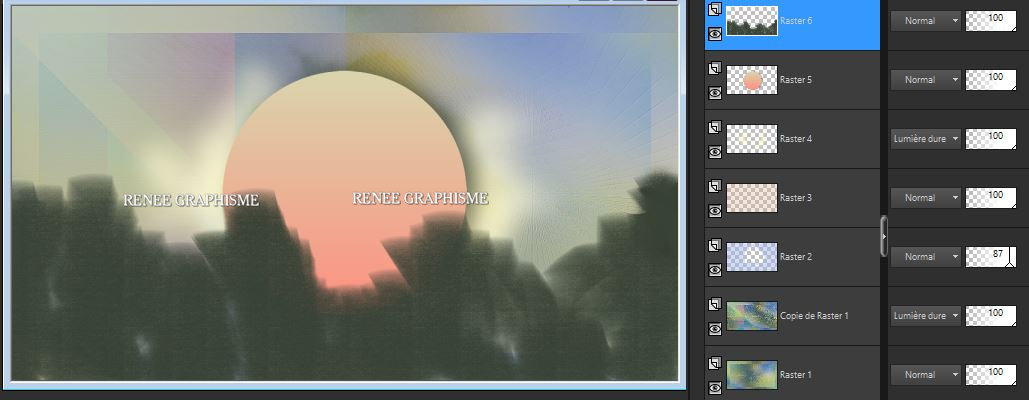
29. Einstellen/Anpassen-Unschärfe- Gaußsche Unschärfe: Radius 7
30. Ebenen Eigenschaften-Setze die Deckfähigkeit der Ebene auf 44
31. Öffne die Tube ‘’
Envie-printemps-Image2’’-Bearbeiten- Kopieren - Aktivieren Sie ihr Bild-Bearbeiten -Als neue Ebene einfügen
- Schließen Sie die beiden unteren Ebenen in der Ebenenpalette
-Aktiviere die oberste Ebene in der Ebenenpalette
32. Ebenen- Zusammenführen- Sichtbare zusammenfassen
33. Ebenen-Eigenschaften: Stelle den Mischmodus der Ebene auf " Farbe "
- Aktivieren Sie die beiden unteren Ebenen erneut, indem Sie sie sichtbar machenen
- Ihre Arbeit sieht jetzt so aus -Sehen Sie die Ebenenpalette rechts um es zu vergleichen
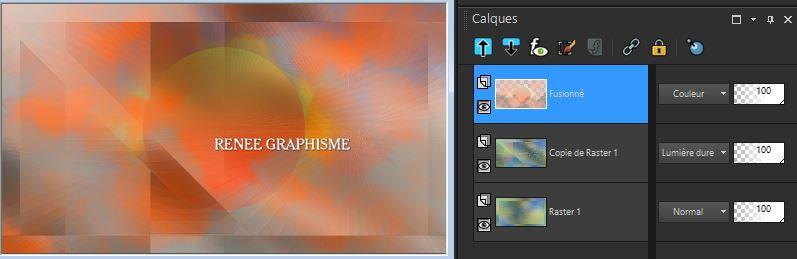
-Aktiviere die oberste Ebene in der Ebenenpalette
34. Ebenen- Neue Rasterebene
35. Auswahl- Auswahl laden/speichern - Auswahl laden aus Datei und wähle Auswahl: ‘’envie de
Printemps-4’’
36. Setze die VG-Farbe auf #fecb3e=6
Aktiviere Farbverlaufswerkzeug  –
Füllen sie die Auswahl mit der VG-Farbe= 6 –
Füllen sie die Auswahl mit der VG-Farbe= 6
37. Einstellen/Anpassen-Unschärfe- Gaußsche Unschärfe: Radius 10
Auswahl aufheben
38.
Ebenen- Neue Rasterebene
39. Auswahl- Auswahl laden/speichern - Auswahl laden aus Datei und wähle Auswahl:
‘’envie de
Printemps -5’’
- Eigenschaften Vordergrund:Setzte den VG auf Farbverlauf und wähle: ‘’SirenaMala-Xmax8’’-Erstellen Sie ein Vordergrund- lineares Farbverlauf mit diesen Einstellungen
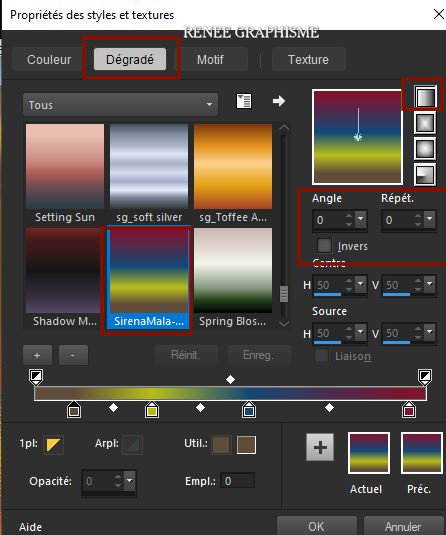
40. Aktiviere Farbverlaufswerkzeug
 -
Füllen sie die Auswahl mit dem Farbverlauf ‘’SirenaMala-Xmax8’’- (Klicke zwei mal in die Auswahl) -
Füllen sie die Auswahl mit dem Farbverlauf ‘’SirenaMala-Xmax8’’- (Klicke zwei mal in die Auswahl)
41. Effekte – Kanteneffekte - Stark nachzeignen
Auswahl aufheben
42.
Ebenen- Neue Rasterebene
43. Auswahl- Auswahl laden/speichern - Auswahl laden aus Datei und wähle Auswahl: ‘’envie
de Printemps -6’’
44.Setze die VG-Farbe auf #b9d1c9 =8
Aktiviere Farbverlaufswerkzeug
 -
Füllen sie die Auswahl mit der VG-Farbe =8 -
Füllen sie die Auswahl mit der VG-Farbe =8
Auswahl aufheben
45. Effekte– Plugins– Alien Skin EyeCandy 5 Impact – Perspective
Shadow mit diesen Einstellungen
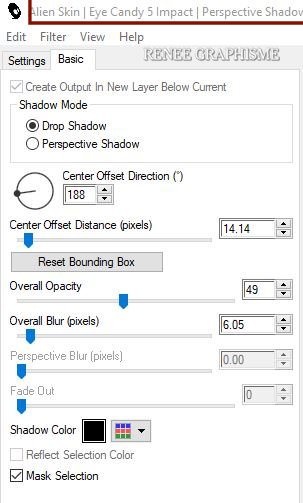
46. Ebenen- Neue Rasterebene
47. Auswahl- Auswahl laden/speichern - Auswahl laden aus Datei und wähle Auswahl:‘’envie
de Printemps -7’’
48. Setze die VG-Farbe auf #394336 =5
Aktiviere Farbverlaufswerkzeug -Füllen sie die Auwahl mit der VG-Farbe= 5
49. Ebenen-Eigenschaften: Stelle den Mischmodus der Ebene auf " Überzug "
Auswahl aufheben
50.Öffne die Tube ‘’
Envie-printemps-Image3.’’-Bearbeiten- Kopieren - Aktivieren Sie ihr Bild-Bearbeiten -Als neue Ebene einfügen
51. Objekte – Ausrichten
– Unten
52. Ebenen- Neue Rasterebene
53. Auswahl- Auswahl laden/speichern - Auswahl laden aus Datei und wähle Auswahl: ‘’envie
de Printemps -8’’
- Materialeigenschaften:Setze die VG-Farbe wieder auf den Farbverlauf zurück ‘’SirenaMala-Xmax8’’ (Schritt 39)
Setze die HG-Farbe auf #fecb3e =6
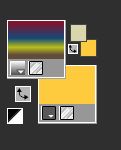
54. Aktiviere Farbverlaufswerkzeug
 -
Füllen sie die Auswahl mit dem Farbverlauf -
Füllen sie die Auswahl mit dem Farbverlauf
55. Effekte- Plugins -
Unlimited 2.0 - Sapphire Filters 09 -
SapphirePlugin_0879..mit diesen Einstellungen.
(Die Auswirkungen dieses Filters hängt von den verwendeten Farben und der Filtergröße ab. Sie können selbst entscheiden, was für Ihre Kreation am besten geeignet ist)
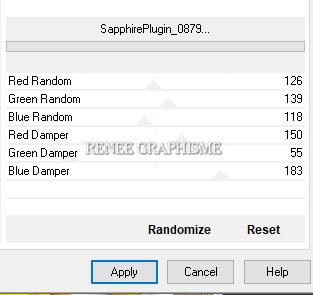
56. Effekte- 3D-Effekte-Innenfase mit diesen Einstellungen
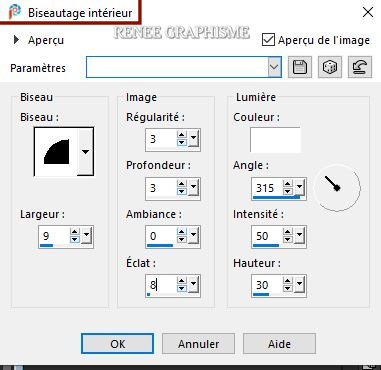
Auswahl aufheben
57. Effekte - 3D- Effekte -Schlagschatten mit diesen Einstellungen: 1/1/80/3 Farbe Schwarz
58. Öffne die Tube ‘’
Envie-printemps-Image 5’’ -Bearbeiten- Kopieren - Aktivieren Sie ihr Bild-Bearbeiten -Als neue Ebene einfügen
- Verschieben sie die Tube an ihren Platz
59. Effekte – Plugins– Alien Skin EyeCandy 5 Impact – Perpective
Shadow-Tab- Settings-User Settings und nehmen sie die voreingestellten Werte-Preset : ‘’Envie
de Printemps –Shadow’’
60.Öffne die Tube‘’
Envie-printemps-Image4’’ -Bearbeiten- Kopieren - Aktivieren Sie ihr Bild-Bearbeiten -Als neue Ebene einfügen
61. Drücke das "K" auf der Tastatur (Auswählen) mit diesen Einstellungen
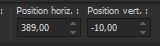 389 /
- 10
389 /
- 10
-Drücke das " M" zum deaktivieren
62. Ebenen- Neue Rasterebene
63. Auswahl- Auswahl laden/speichern - Auswahl laden aus Datei und wähle Auswahl:‘’envie
de Printemps -9’’
64. Aktiviere Farbverlaufswerkzeug
 -
Füllen sie die Auswahl mit der HG-Farbe = 6 -
Füllen sie die Auswahl mit der HG-Farbe = 6
Auswahl aufheben
65. Nun noch die Verschönerung unserer Arbeit.
-Öffne die Tube ‘’
Envie-de-printemps-Tubes -tutos.pspimage’’
(Ich habe noch 12 Ebenen mit Dekorationen die sie benutzen können. Suche Sie sich welche Aus ).
- Füge als neue Ebene ein.
Mit dem Verschiebewerkzeug können Sie jetzt die Tube nach eigenen Wünschen platzieren
–
Sie können die Größe selbst ändern
66.Bild- Rand hinzufügen mit 1 Pixel #fecb3e =6
- Bild- Rand hinzufügen mit 10 Pixels #ffffff
-Bild- Rand hinzufügen mit 1 Pixel #fecb3e =6
-Bild- Rand hinzufügen mit 55 Pixels #ffffff
67.Öffne die Tube ‘’Envie-printemps-Image-deco cadre.’’ -Bearbeiten- Kopieren - Aktivieren Sie ihr Bild-Bearbeiten -Als neue Ebene einfügen und verschieben sie die Tube nach oben an den Rand
68. Ebenen- Zusammenführen- Alle zusammenfassen
69. Bild- Größe ändern-Verkleinern mit 1100 Pixels Breite
Speichern als JPG
Ich hoffe es hat Ihnen genau soviel Spaß gemacht wie mir es zu schreiben.
Renée
Diese Lektion wurde von Renée geschrieben am
22-12-2020
Ausgabe
in 2020
*
Jede Ähnlichkeit wie mit anderen Lektionen ist rein zufällig . *
* Vergessen sie bitte unsere Übersetzer , Tubers und Skripteverfasser nicht und bedanken sie sich für ihre mühevolle Arbeit.
Danke schön
*
|

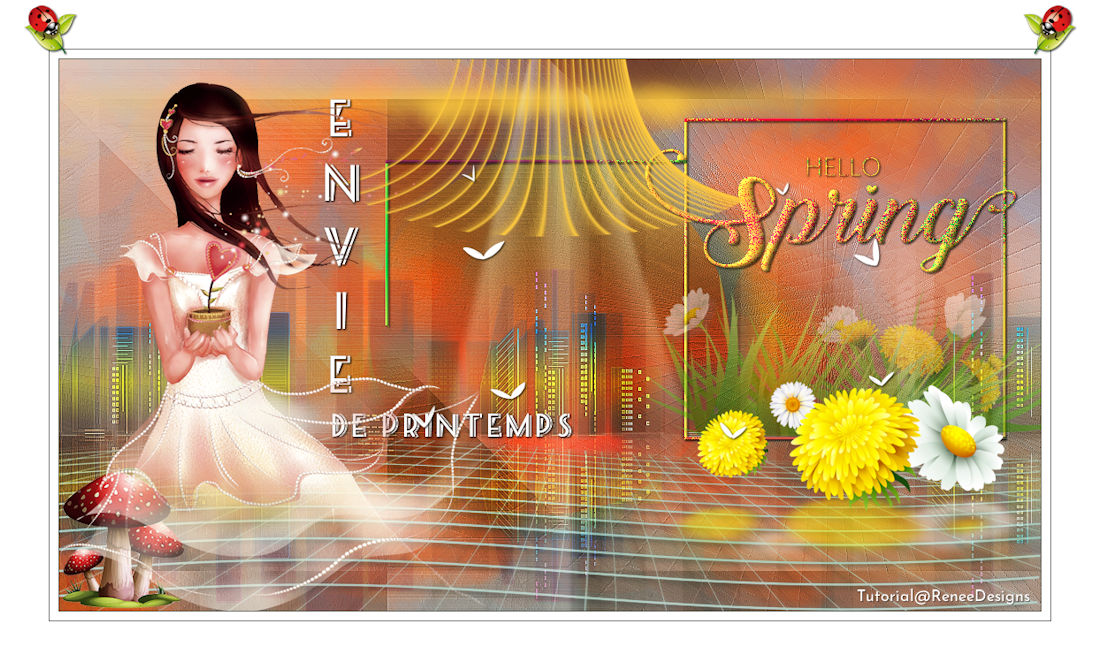
 Übersetzungen
Übersetzungen 












